Domyślnie WordPress nie wyświetla pustych kategorii, czyli takich, w których nie ma postów. Istnieją jednak sytuacje, w których warto wyświetlić te kategorie, na przykład gdy planujesz wkrótce dodać posty lub chcesz zachować spójność wizualną witryny.
Tworzymy treści dla WPBeginner od 2009 roku i nie mamy już pustych kategorii. Rozumiemy jednak, że dostosowanie sposobu wyświetlania kategorii może poprawić wrażenia użytkownika i sposób, w jaki czytelnicy wchodzą w interakcję z treściami.
W tym artykule pokażemy kilka prostych sposobów na ukrycie lub wyświetlenie kategorii w WordPressie, w zależności od tego, czy ma ona jakiekolwiek wpisy.
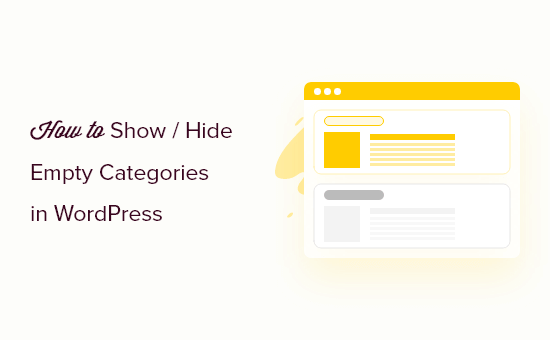
Dlaczego warto ukrywać lub wyświetlać puste kategorie w WordPress?
WordPress posiada dwie domyślne taksonomie: kategorie i tagi. Podczas gdy tagi są używane do określonych tematów artykułu, kategorie są używane w znacznie szerszym znaczeniu.
Wielu właścicieli witryn używa kategorii do tworzenia różnych sekcji na swoich witrynach internetowych WordPress.
Na przykład w WPBeginner mamy różne kategorie, które obejmują główne sekcje naszej ogólnej treści.
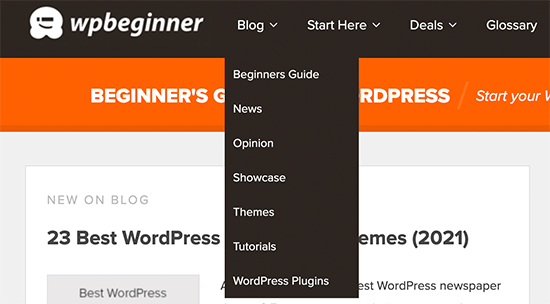
Domyślnie WordPress nie pokazuje pustych kategorii w widżetach kategorii i na listach kategorii.
Jednak niektórzy właściciele witryn internetowych mogą nadal potrzebować wyświetlania pustych kategorii na swoich blogach WordPress.
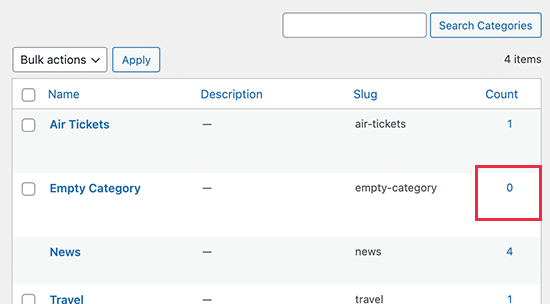
Na przykład, jeśli pracują nad konfiguratorem własnego motywu lub po prostu chcą, aby ich klienci widzieli puste kategorie i wypełniali je treściami generowanymi przez użytkowników.
Podobnie, niektóre witryny internetowe mogą chcieć ukryć pewne kategorie, w których nie ma żadnych wpisów, jednocześnie wyświetlając inne puste kategorie.
W tym przewodniku pokażemy, jak łatwo ukryć lub wyświetlić puste kategorie w WordPress.
Jak wyświetlić puste kategorie w WordPress
WordPress używa teraz bloków widżetów, aby zastąpić stare klasyczne widżety. Utrudnia to nieco zmianę parametrów używanych przez blok kategorii do wyświetlania listy kategorii.
Aby osiągnąć nasz pożądany rezultat, będziemy musieli napisać własny kod, aby wyświetlić listę kategorii, a następnie wyświetlić ją za pomocą krótkiego kodu.
W tym poradniku będziesz musiał dodać trochę kodu do swojej witryny internetowej WordPress. Jeśli nie robiłeś tego wcześniej, zapoznaj się z naszym przewodnikiem na temat dodawania własnych fragmentów kodu w WordPress.
Po pierwsze, musisz dodać następujący kod do pliku functions. php twojego motywu WordPress lub dodać fragment kodu za pomocą WPCode (zalecane).
Szczegółowe instrukcje można znaleźć w naszym przewodniku na temat łatwego dodawania własnego kodu w WordPress.
1 2 3 4 5 6 7 8 9 10 11 12 13 14 15 16 17 18 | function wpb_list_categories() { // define category list parameneters$args = array ('echo' => false,'title_li' => '','hide_empty' => 0); // get categories list$display_cats = wp_list_categories($args); //display custom categories listreturn $display_cats;}// create shortcodeadd_shortcode('custom_categories_list','wpb_list_categories'); |
Ten kod po prostu używa naszych własnych parametrów do wylistowania kategorii, a jednym z tych parametrów jest zmiana parametru kategorii hide_empty.
Następnie możesz wyświetlać własne kategorie, dodając blok krótkiego kodu do panelu bocznego lub innego obszaru widżetów, a następnie dodając w nim krótki kod [custom_categories_list].
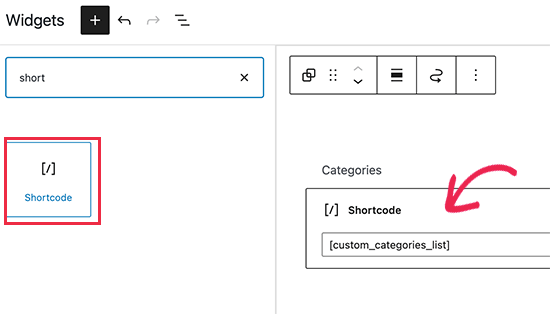
Gdy skończysz, nie zapomnij zaktualizować ustawień twojego widżetu.
Następnie użytkownik może przejść na twoją witrynę internetową, aby zobaczyć kategorie w działaniu.
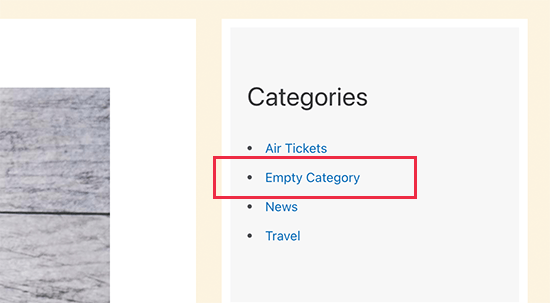
Ukryj określone kategorie na twojej liście kategorii
W ten sam sposób można wykluczyć kategorie, które nie mają być uwzględniane na liście kategorii.
Wystarczy zmodyfikować powyższy kod w następujący sposób:
1 2 3 4 5 6 7 8 9 10 11 12 13 14 15 16 17 18 19 | function wpb_list_categories() { // define category list parameneters$args = array ('echo' => false,'title_li' => '','exclude' => '12,16,21','hide_empty' => 0); // get categories list$display_cats = wp_list_categories($args); //display custom categories listreturn $display_cats;}// create shortcodeadd_shortcode('custom_categories_list','wpb_list_categories'); |
W tym kodzie ukryliśmy kategorie, dodając parametr exclude. Obok niego należy podać identyfikatory kategorii, które chcemy ukryć.
Wskazówka: Napisaliśmy przewodnik, który pokazuje, jak znaleźć identyfikatory kategorii w WordPress.
Możesz teraz przejść dalej i wyświetlić własne kategorie, dodając blok krótkiego kodu do obszaru widżetu, a następnie dodając w nim krótki kod [custom_categories_list].
Wyklucz strony kategorii z wyszukiwarek
Jeśli na twojej witrynie internetowej wyświetlane są puste kategorie, warto wykluczyć je z wyszukiwarek, dopóki nie pojawi się tam jakaś treść.
Niektórzy użytkownicy mogą również chcieć wykluczyć niektóre kategorie z wyszukiwarek, aby uniknąć powielania treści i innych problemów SEO.
W tym celu należy zainstalować i włączyć wtyczkę All in One SEO for WordPress. Aby uzyskać więcej informacji, zapoznaj się z naszym przewodnikiem krok po kroku, jak zainstalować wtyczkę WordPress.

All in One SEO for WordPress to najlepsza wtyczka WordPress SEO na rynku, która pozwala łatwo kontrolować wygląd twojej witryny w wynikach wyszukiwania.
Po zainstalowaniu wtyczki pojawi się kreator konfiguracji. Jest on dość intuicyjny, ale jeśli potrzebujesz pomocy, postępuj zgodnie z naszym przewodnikiem na temat konfiguracji All in One SEO.
Następnie musisz przejść na stronę Wpisy ” Kategorie na twoim kokpicie WordPress i kliknąć odnośnik “Edytuj” pod kategorią, którą chcesz wykluczyć.
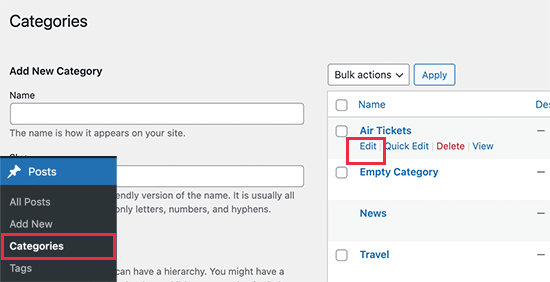
Na stronie Edytuj kategorię należy przewinąć w dół do sekcji All in One SEO.
Następnie przejdź do karty “Zaawansowane”.

W tym miejscu należy wyłączyć opcję “Ustawienia domyślne” obok ustawień robotów. Zobaczysz teraz opcje mówiące wyszukiwarkom, by nie śledziły i nie indeksowały tej kategorii.
Po zakończeniu nie zapomnij kliknąć przycisku “Aktualizuj”, aby zapisać twoje ustawienia.
All in One SEO zacznie teraz informować wyszukiwarki, aby nie indeksowały ani nie śledziły tej konkretnej strony.
Uwaga: wpisy WordPress wpisane w tej kategorii mogą nadal być indeksowane przez wyszukiwarki i pojawiać się w wynikach wyszukiwania.
Przewodniki ekspertów po kategoriach WordPress
Mamy nadzieję, że ten artykuł pomógł ci dowiedzieć się, jak ukryć lub wyświetlić puste kategorie w WordPress. Możesz również zobaczyć inne poradniki WordPress związane z kategoriami:
- Słowniczek: Kategoria
- Słowniczek: Taksonomia
- Jak dodać kategorie i podkategorie w WordPress?
- Kategorie a tagi – najlepsze praktyki SEO dotyczące sortowania twojej treści
- Jak dodać kategorie i tagi do stron WordPressa?
- Jak dodać kategorie do własnego typu treści w WordPressie?
- Jak prawidłowo zmienić, przenieść i usunąć kategorie WordPress?
- Jak nadać styl poszczególnym kategoriom w WordPress?
- Jak wymusić jedną kategorię na wpis w WordPressie?
- Jak zmienić nazwę kategorii Uncategorized w WordPress
If you liked this article, then please subscribe to our YouTube Channel for WordPress video tutorials. You can also find us on Twitter and Facebook.





MIke Dutton
I wonder if it possible to adapt this for Taxonomy terms. So only display something if a particular Taxonomy term has posts.
randy
OMG so helpful for running and if statement to see if there are posts in a category, regular post type or custom post type. Many thanks!
John Hartley
Easiest example I found anywhere…saved me some heartache, so thanks!
michelle
really useful, thanks. I have placed a link back to this on my own blog so that I can share it with others
Editorial Staff
Thanks Michelle
Admin
Luke Jones
Excuse me if I’m wrong but doesn’t it do this already in the most recent versions?
Editorial Staff
Read the first two lines of the post. We already mention that using the wp-list-cats, yes it does, but if you are doing some more customization and need it hard coded without calling a function, then this is the way you will go.
Admin
Enk.
It seems interesting but I seriously didn’t understand it. When we can name/rename a category from news to Blog. Whats the thing else than showing only if it has posts? *confused :s
Editorial Staff
This is only for very customized settings, but it is still good to know for those who does not. Yes you can rename a category, but how many times. If you have 7 custom page templates where you want to call one category 7 different names, then how would you go about it. For Sales / Splash pages, this will help.
Admin
Enk.
ah thanks, now I can say its pretty useful. Thanks a ton !